更新macOS,更新MacBook的詳細方法

更新 Mac OS 的方法有很多種,從簡單到複雜。在本文中,您將學到如何有效更新 Mac 並開啟作業系統自動更新。
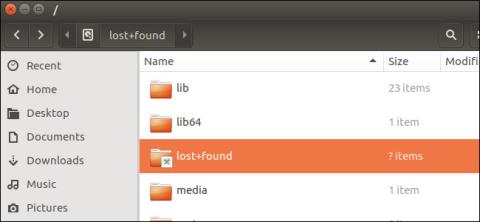
在Linux上,使用者使用fsck(檔案系統檢查)指令來檢查損壞的系統文件,fsck可以找到檔案系統上損壞的檔案。如果偵測到任何損壞的文件,fsck 將從檔案系統中刪除損壞的資料並將其移至lost+found目錄。
Lost+Found 資料夾是Linux、macOS 和 UNIX作業系統的一部分。每個系統檔案、每個分割區都有自己的lost+found資料夾。您可以在此處找到損壞檔案的復原資料。
1.lost+found資料夾是什麼?
在Linux上,使用者使用fsck(檔案系統檢查)指令來檢查損壞的系統文件,fsck可以找到檔案系統上損壞的檔案。如果偵測到任何損壞的文件,fsck 將從檔案系統中刪除損壞的資料並將其移至lost+found 目錄。
例如,如果您在電腦執行時突然關閉電腦並且正在將檔案寫入硬碟,則 fsck 工具會在您下次啟動電腦時自動檢查您的系統檔案。如果任何資料損壞,它將放置在lost+found資料夾中。
在 macOS 上也是一樣的。如果您執行「磁碟工具」並檢查磁碟機上的系統檔案錯誤,「磁碟工具」很可能會找到損壞的資料並將這些損壞的資料儲存在「lost+found」資料夾中。
大多數 UNIX 檔案系統都有 Lost+Found 目錄,包括 Linux 上的 ext2、ext3 和 ext4 以及 macOS 上的 HFS+ 檔案系統。但是,某些檔案系統不使用lost+found 目錄。
2.lost+found資料夾位於哪裡?
每個檔案系統都有自己的lost+found資料夾,因此您可以在每個硬碟或分割區上找到lost+found資料夾。這表示您將在根目錄 /lost +found 中找到一個lost+found 資料夾。
如果安裝了其他分割區,您也會在每個分割區上找到遺失+找到的資料夾。例如,如果您在 /home 安裝了一個單獨的主資料夾分割區,那麼您將在 /home/lost+found 找到lost+found 資料夾。
主分割區中損壞的資料將放置在 /home/lost+found 中,而不是 /lost+found 中。
如果您有一個使用 Linux 檔案系統格式化的 USB 驅動器或外部硬碟驅動器,您也會在上面找到遺失+找到的資料夾。
請注意,此資料夾通常是隱藏的,因此您必須啟用顯示系統上隱藏的資料夾和檔案的選項。
讀者可以在此處了解有關如何在 Windows 7/8/10 上隱藏和顯示隱藏檔案、資料夾和檔案副檔名的更多資訊。
3. 如何查看lost+found資料夾中的內容?
此資料夾通常僅限 root 使用者訪問,從而阻止普通使用者存取恢復資料。在某些情況下,lost+found 資料夾可能是空的,這很正常,因此不要認為該資料夾已損壞或損壞。
若要查看資料夾內的內容,請開啟終端機視窗並執行以下命令:
須藤蘇
cd /丟失+找到
LS
如果第一個命令不起作用,請嘗試執行 su 而不是sudo su。
上面的終端機指令將列出lost+found資料夾中的所有檔案。如果沒有顯示任何文件,則表示該文件夾為空。
4. 恢復數據
如果您在遺失+找到的資料夾中看到文件或其他內容,則它不是整個文件。相反,您只會看到檔案的一小部分或損壞的資料位元。
如果您不幸丟失了一些重要數據,您無需太擔心,因為您可以在「lost+found」資料夾中找到該資料。如果遺失數據,您可以檢查「lost+found」資料夾並恢復該資料。如果您在此處找到整個文件,則可以將該文件移回其原始位置並使用它。
此外,您無法刪除遺失+找到的資料夾,因為它是檔案系統的永久部分。但是,如果您在丟失+找到的資料夾中使用片段文件,則可以使用終端命令刪除它們以釋放空間。
更多的文章可以參考下面的文章:
祝您有個愉快的時光!
更新 Mac OS 的方法有很多種,從簡單到複雜。在本文中,您將學到如何有效更新 Mac 並開啟作業系統自動更新。
DPI(每吋點數)是衡量電腦滑鼠靈敏度的單位。學會如何改變電腦滑鼠DPI可以提升使用體驗和操作精度。
Game Center 是一項預先安裝在 macOS 和 iOS 中的遊戲服務,能讓您與世界各地的玩家競爭。本文將教您如何在 Mac 和 iPhone 上使用 Game Center。
Roboto 字體是 Google 創建的無襯線風格字體,適用於 Windows、Mac 和 Linux。詳細安裝步驟在此。
如果您的電腦、Mac 或 Android、iOS 設備在 YouTube 上無法播放影片或出現黑屏,這裡有一些解決方案可以幫助您修復這個錯誤。
EtreCheck 是一款免費程序,能夠幫助您掃描並檢查 Mac 的錯誤,提供完整的診斷報告。
如果您不需要此功能且不希望出現紅色破折號,請按以下步驟關閉 macOS 工具上的拼字檢查。
本文將指導您簡單地刪除或忘記之前連接的 WiFi 網絡,並提供優化讓您更方便管理 Mac 的 WiFi 網絡設定。
如果您喜歡 VMware 而不是 VirtualBox,則可以使用 VMware 建立一個 macOS Monterey 虛擬機,其運作方式與 VirtualBox 完全相同。
實際上,密碼只能阻止某人嘗試登入和存取作業系統,但您的硬碟並未加密。使用 Ubuntu 啟動盤,或移除硬碟,每個人仍然能夠存取電腦上的所有檔案。只有手動加密硬碟上的檔案才能真正確保檔案安全。這就是 Mac OS X FileVault 的用武之地。








